Обзор табличных процессоров
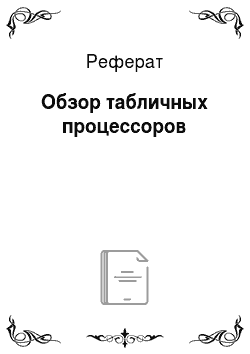
Размер печатной страницы ограничен размерами листа бумаги, поэтому даже выделение ограниченной области печати не всегда позволяет разместить целый документ на одной печатной странице. В этом случае возникает необходимость разбиения документа на страницы. Программа Excel делает это автоматически. Она сама определяет точки, где должно произойти такое разбиение, и вставляет в эти места коды разрыва… Читать ещё >
Обзор табличных процессоров (реферат, курсовая, диплом, контрольная)
Microsoft Excel
Документ, созданный в MS Excel, называется рабочей книгой. Рабочая книге состоит из набора рабочих листов. Листов в книге Excel может быть до 255. Кажды1й рабочий лист имеет имя, по умолчанию Лист1, Лист2, Лист3. Названия листов отображаются в нижней части листа. С помощью ярлычков, на которых написаны имена листов, можно переключаться между рабочими листами, входящими в рабочую книгу. Чтобы переименовать рабочий лист, надо дважды щелкнуть на его ярлычке, либо нажать правой кнопкой мыши на ярлычке и выбрать пункт Переименовать. Листам можно давать произвольные имена длиною до 31-го символа, исключая символы *: / ?[].
Чтобы переместить рабочий лист в другую позицию в той же рабочей книге, нужно мышью перетащить его ярлычок в соответствующее место.
Если пользователю необходимо добавить новый рабочий лист, он может сделать это, выполнив команду Вставка/Лист. Для удаления листа следует выполнить команду Правка/Удалить лист, при этом необходимо помнить о том, что удаленный лист восстановить невозможно.
Пространство рабочего листа состоит из строк и столбцов. По умолчанию каждый рабочий лист имеет 256 столбцов, (каждый столбец имеет имя, озаглавленное латинской буквой) и 65 536 строк (нумерация от 1 до 65 536), таким образом, всего на листе имеется 16 777 216 ячеек.
На пересечении строк и столбцов образуются ячейки таблицы. Ячейка — это минимально адресуемый элемент рабочего листа. Имя ячейки (адрес) состоит из имени столбца и номера строки. Например, А10 или D23. Адресация ячеек используется при записи формул. Одна из ячеек всегда является активной, и в ней производятся операции ввода и редактирования. Группа ячеек называется диапазоном. Диапазон ячеек обозначают, указывая через двоеточие номера ячеек, расположенных в противоположных углах, например: А5: С20.
Разные таблицы могут содержать совершенно разную информацию. Некоторые ячейки таблицы содержат текст, некоторые числовые данные. С точки зрения программыExcel ячейка может содержать три вида данных.
Текстовые данные представляют собой строку текста произвольной длинны. Программа Excel воспроизводит такие данные точно в том виде, в каком они были введены. Ячейка, содержащая текстовые данные, не может использоваться в вычислениях. Если Excel не может интерпретировать дынные в ячейке как число или как формулу, программа считает что это текстовые данные.
Числовые данные — это отдельное число, введенное в ячейку. Excel рассматривает данные как число, если формат данных позволяет это сделать. Как числа рассматриваются данные, определяющие даты или денежные суммы. Ячейки, содержащие числовые данные, могут использоваться в вычислениях. Если ячейка содержит формулу, значит ячейка вычисляемая, то есть, значение ячейки может зависеть от значений других ячеек таблицы. Содержимое ячейки рассматривается как формула, если оно начинается со знака равенства (=).
Формулы в ячейках таблицы не отображаются. Вместо формулы воспроизводится результат, полученный при ее вычислении. Чтобы увидеть формулу, хранящуюся в вычисляемой ячейке, надо выделить эту ячейку и посмотреть в строку формул. Изменения в формулы вносят редактированием в этой строке.
Данные в программе Excel всегда вносят в текущую ячейку. Прежде чем начать ввод, соответствующую ячейку надо выбрать. Указатель текущей ячейки перемещают мышью или курсорными клавишами. Можно использовать и такие клавиши, как HOME, PAGE UP и PAGE DOWN.
Для ввода данных в текущую ячейку не требуется никакой специальной команды. Нажатие клавиши с буквами, цифрами или знаками препинания автоматически начинает ввод данных в ячейку. Вводимая информация одновременно отображается и в строке формул. Закончить ввод можно нажатием клавиши Enter.
При работе с Excel важно не производить никаких вычислений «в уме». Даже если рассчитать значение, хранящееся в ячейке, совсем нетрудно, все равно надо использовать формулу.
Вычисления, которые позволяет производить программа Excel, не ограничены арифметическими операциями. Программа позволяет использовать большое число встроенных стандартных функций и способна выполнять весьма сложные вычисления.
Печать готового документа на принтере во многих случаях является заключительным этапом работы с электронными таблицами. Как и во многих других программах, щелчок на кнопке Печать на панели инструментов осуществляет автоматическую печать рабочего листа с параметрами настройки принтера, заданными по умолчанию. Если эти параметры надо изменить, можно использовать команду Файл > Печать, которая открывает диалоговое окно Печать.
Рабочие листы могут быть очень большими, поэтому, если не требуется печатать весь рабочий лист, можно определить область печати. Область печати — это заданный диапазон ячеек, который выдается на печать вместо всего рабочего листа. Чтобы задать область печати, надо выбрать диапазон ячеек и дать команду Файл > Область печати > Задать. Выбранный диапазон помечается пунктирной рамкой, и при последующих командах печати будет печататься только он. Каждый рабочий лист в рабочей книге может иметь свою область печати, но только одну. Если повторно дать команду Файл > Область печати > Задать, то заданная область печати сбрасывается.
Размер печатной страницы ограничен размерами листа бумаги, поэтому даже выделение ограниченной области печати не всегда позволяет разместить целый документ на одной печатной странице. В этом случае возникает необходимость разбиения документа на страницы. Программа Excel делает это автоматически. Она сама определяет точки, где должно произойти такое разбиение, и вставляет в эти места коды разрыва страницы, отображаемые на экране в виде вертикальной или горизонтальной пунктирной линии.